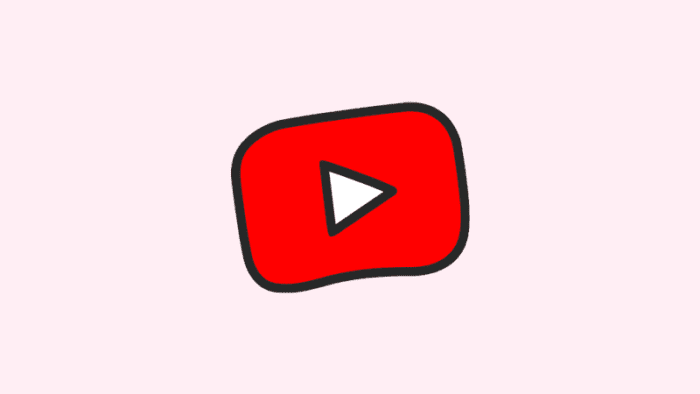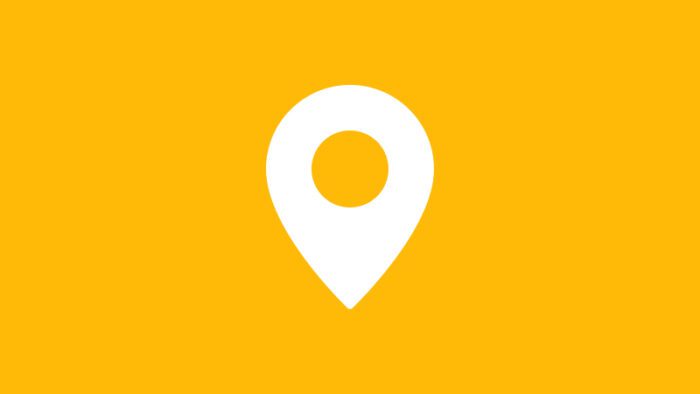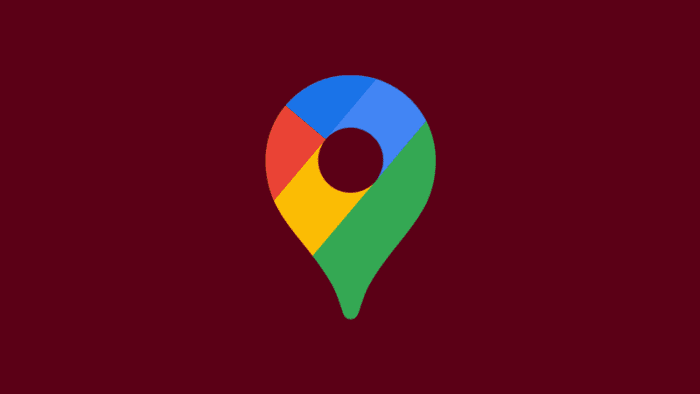Ada banyak cara untuk membuat foto profil Instagram, baik itu lewat aplikasi maupun tanpa aplikasi. Jika kamu ingin membuat foto profil Instagram lewat aplikasi, aplikasi yang bisa digunakan pun juga ada banyak, di antaranya adalah aplikasi Canva.
Membuat foto profil Instagram via aplikasi Canva tidak membutuhkan waktu lama, kurang lebih di bawah 5 menit saja. Jika kamu belum mengetahui bagaimana caranya, silakan simak tutorial selengkapnya berikut ini sampai selesai.
1. Buka aplikasi Canva di HP kamu, kemudian ketuk tanda plus yang berada di lingkaran ungu (di atas menu).
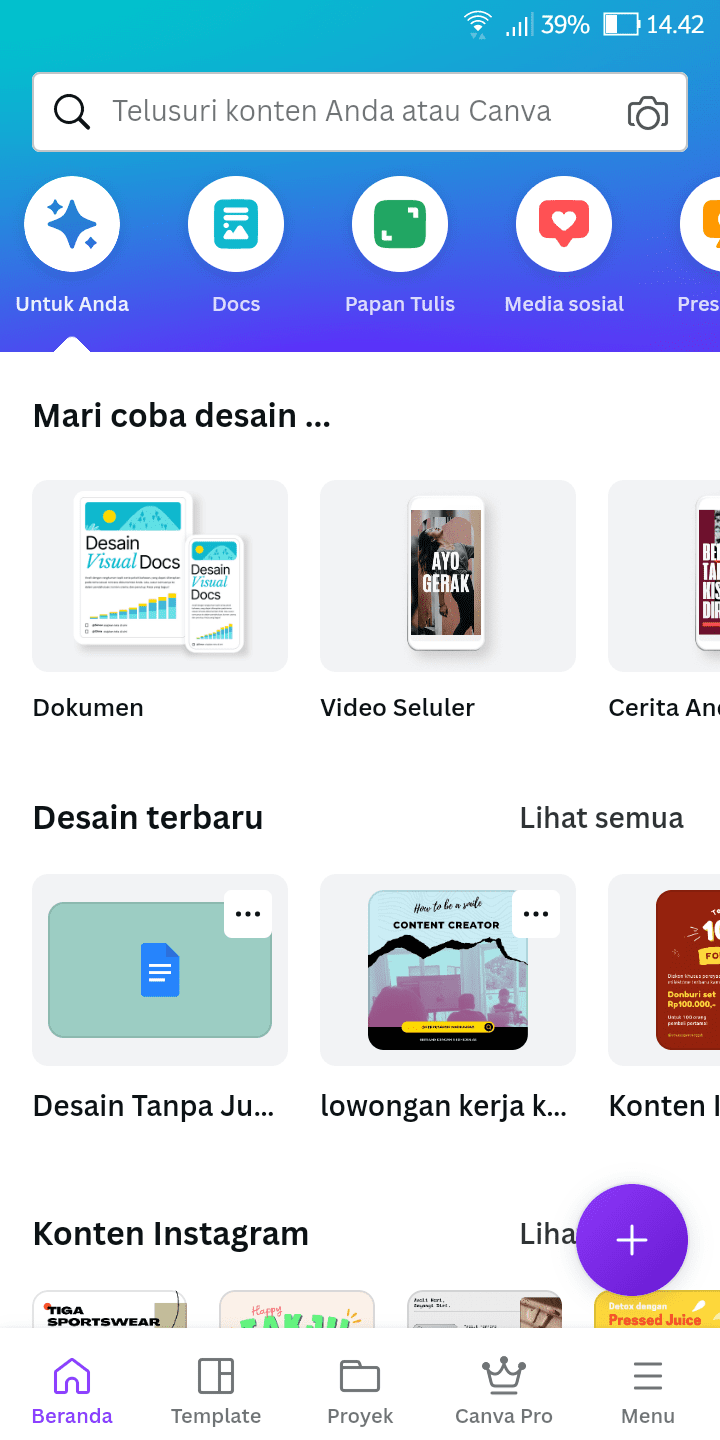
2. Ketuk kolom cari, kemudian ketikkan profile.
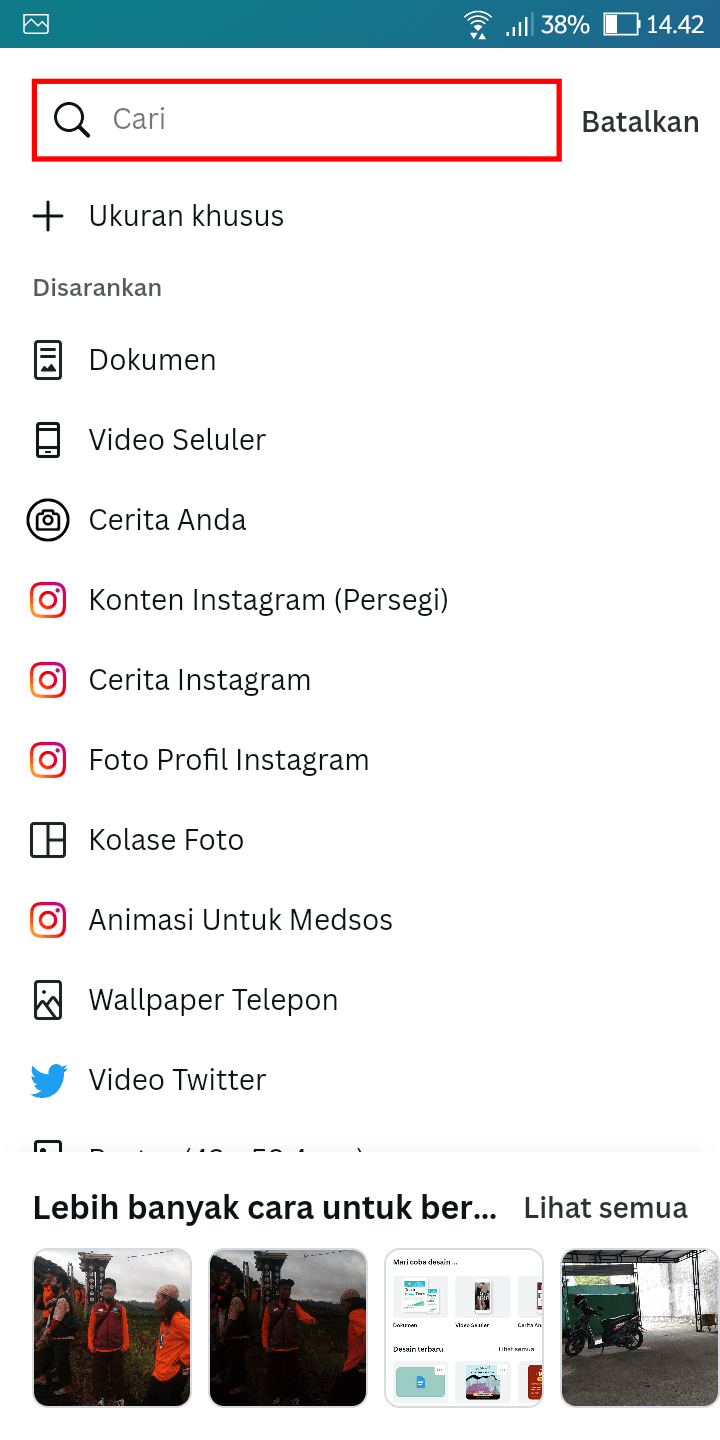
3. Pilih foto profil Instagram.
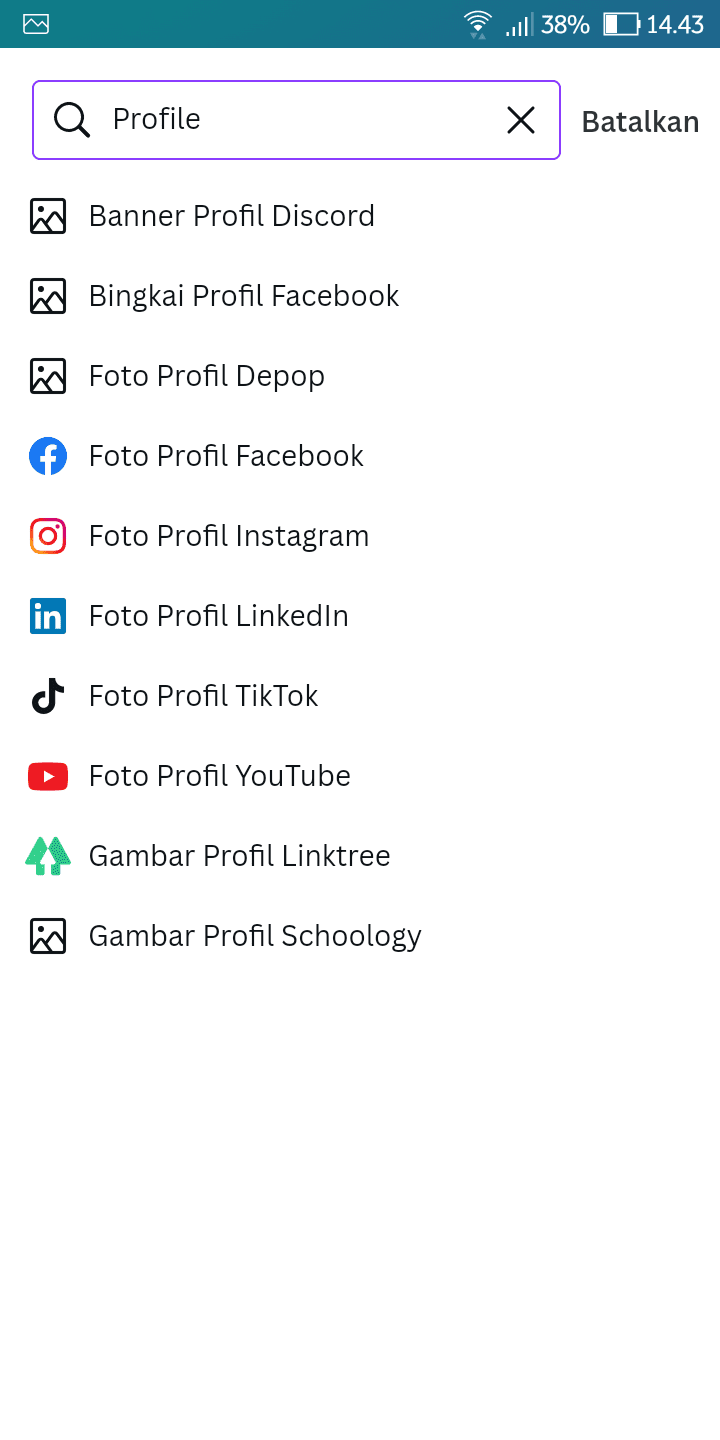
4. Pilih salah satu template foto profil Instagram yang ingin kamu gunakan.
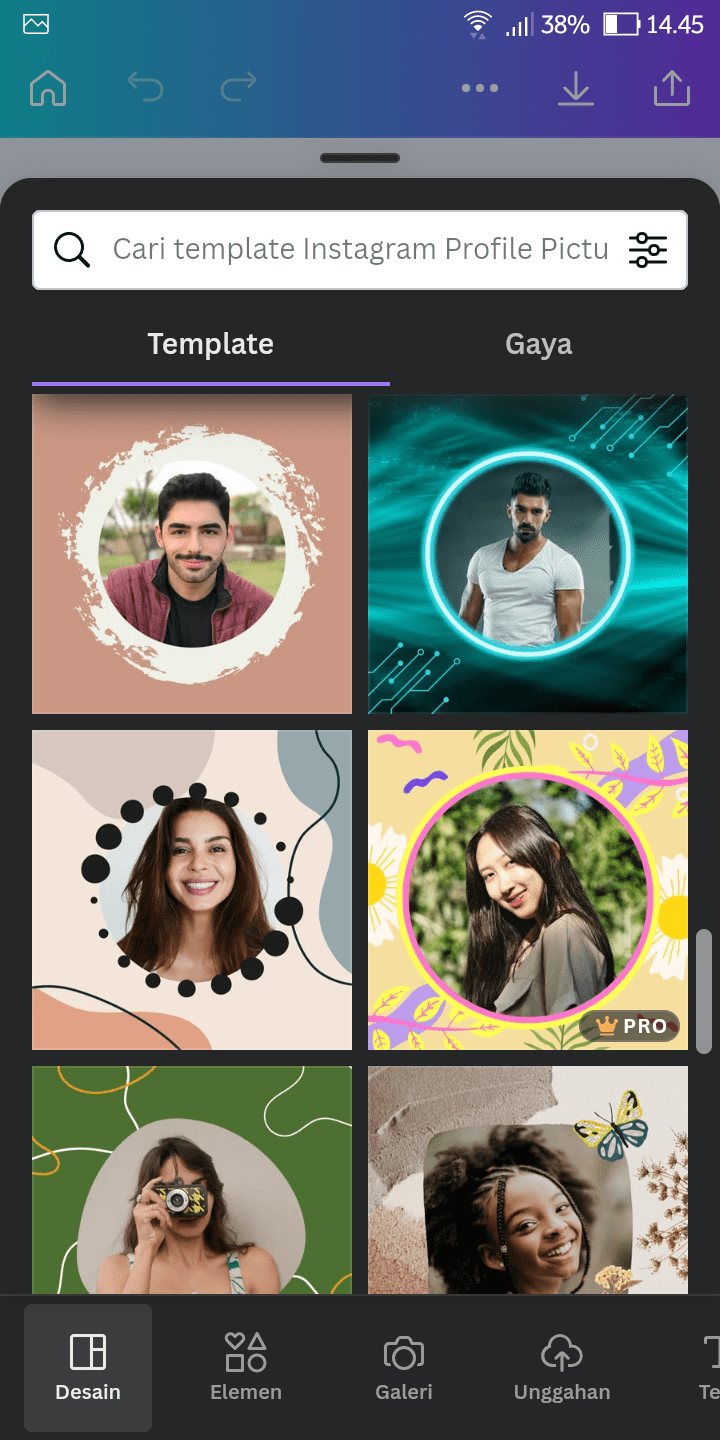
5. Jika sudah memilih salah satu template, silakan ketuk foto pada template yang digunakan, kemudian ketuk ganti. Selanjutnya, pilih foto yang ingin digunakan untuk foto profil Instagram pada galeri HP kamu.
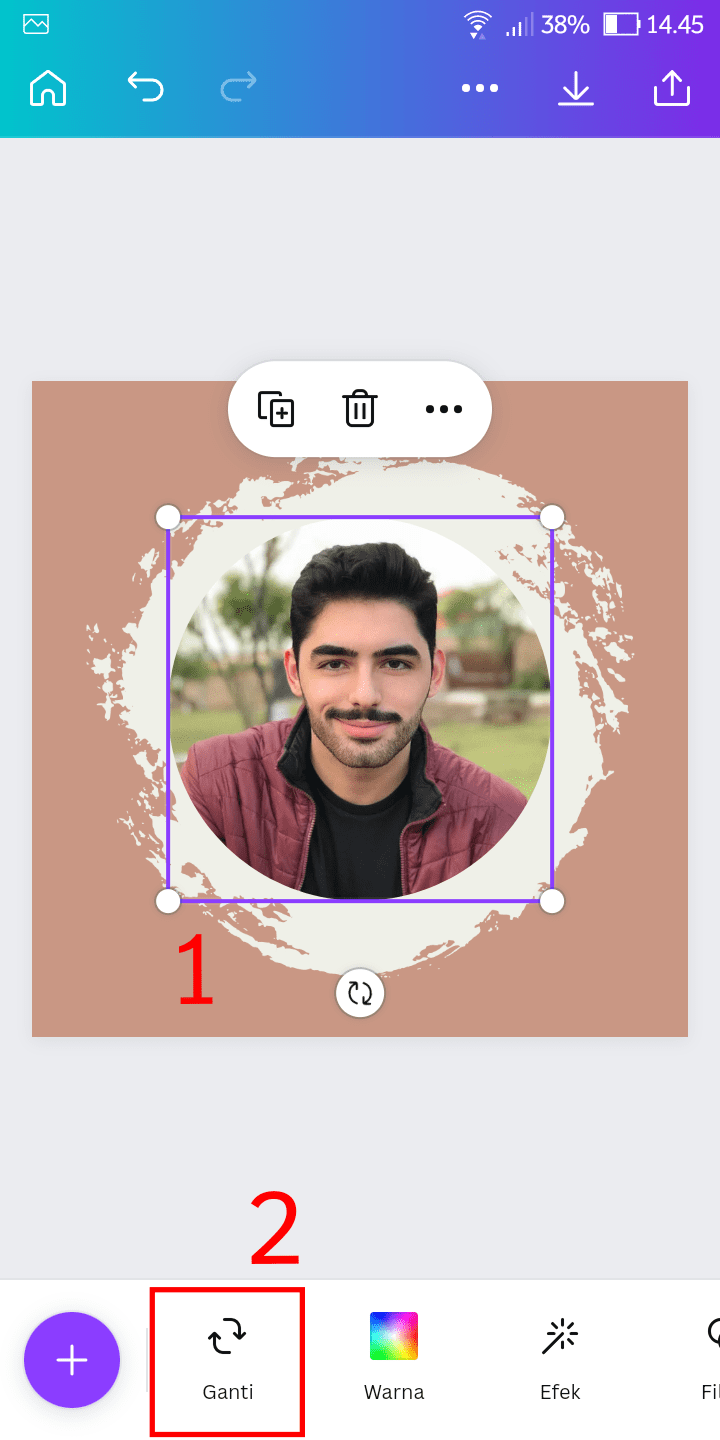
6. Jika foto yang kamu pilih sudah berhasil diterapkan ke template, silakan ketuk tanda download untuk menyimpan hasilnya di HP.
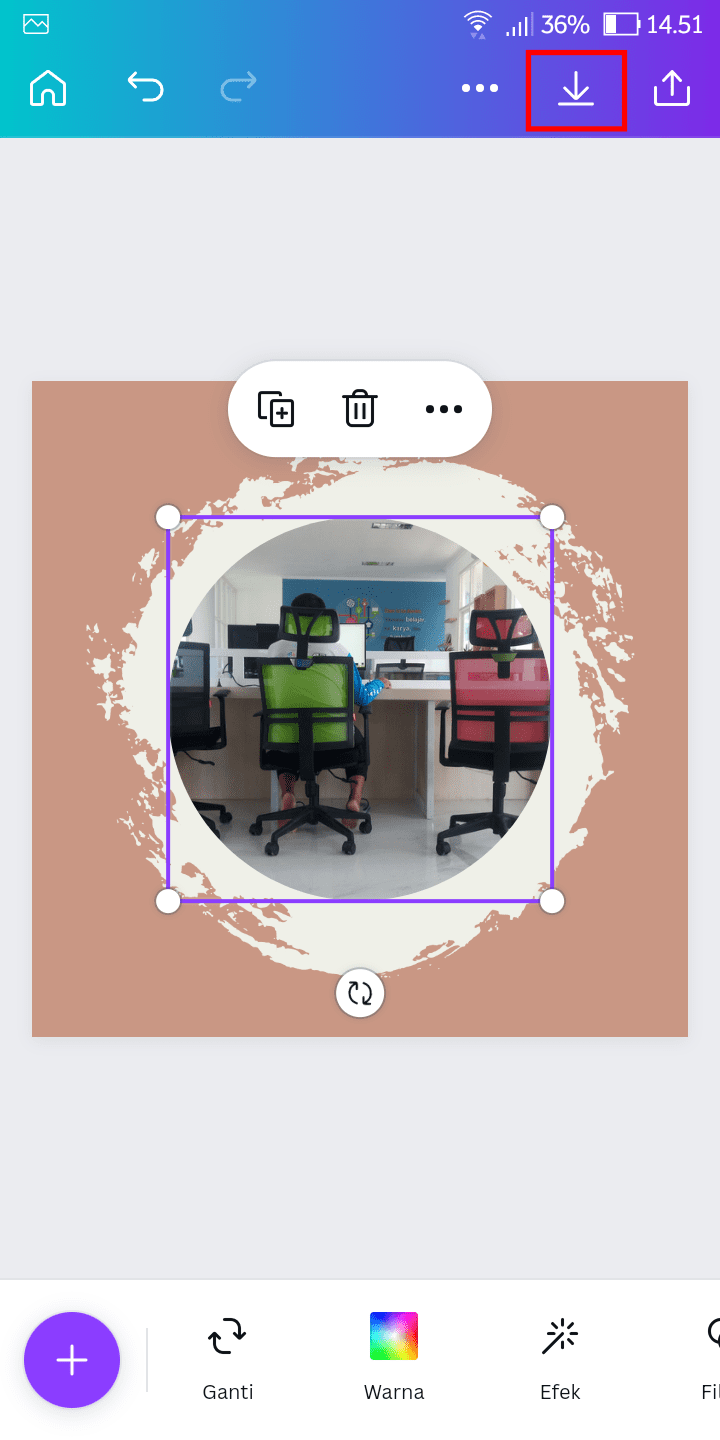
7. Tunggu proses download.
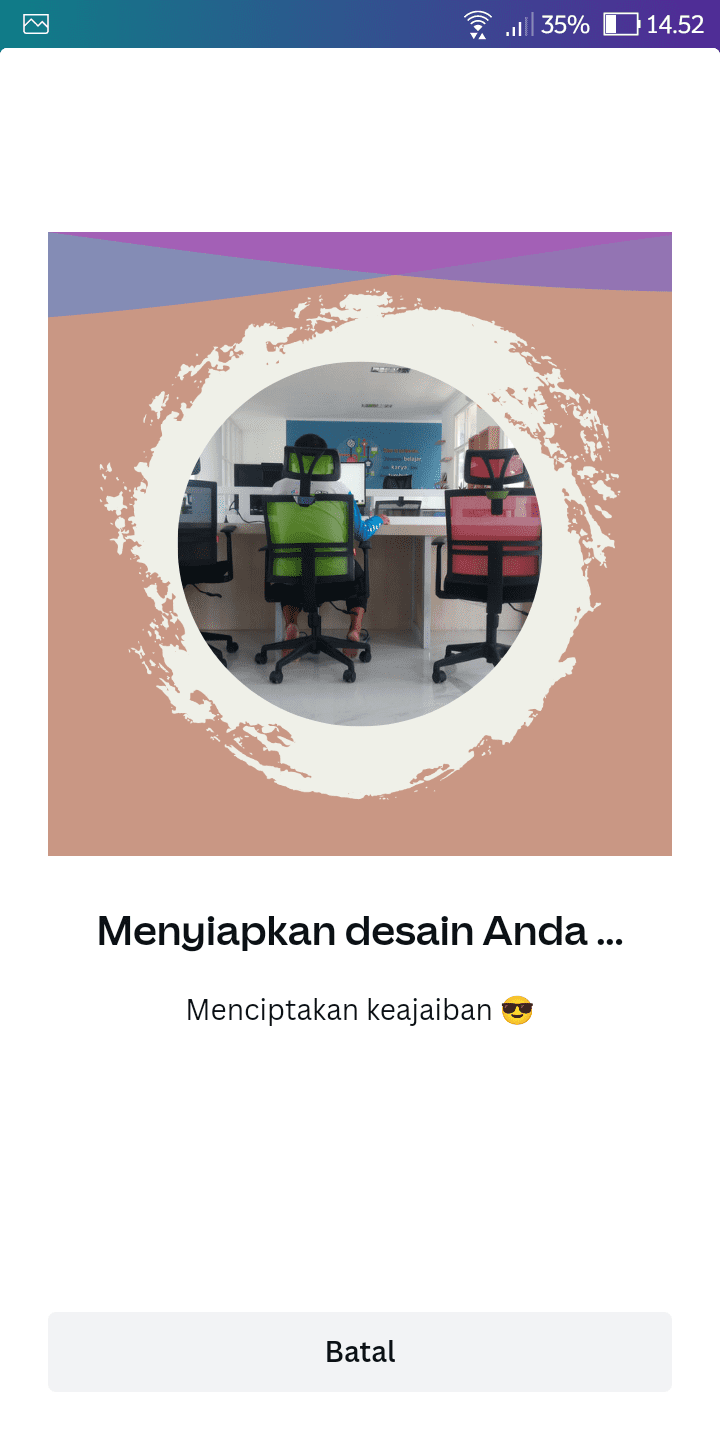
8. Apabila muncul keterangan disimpan ke galeri, itu berarti foto profil sudah tersimpan otomatis di HP kamu.
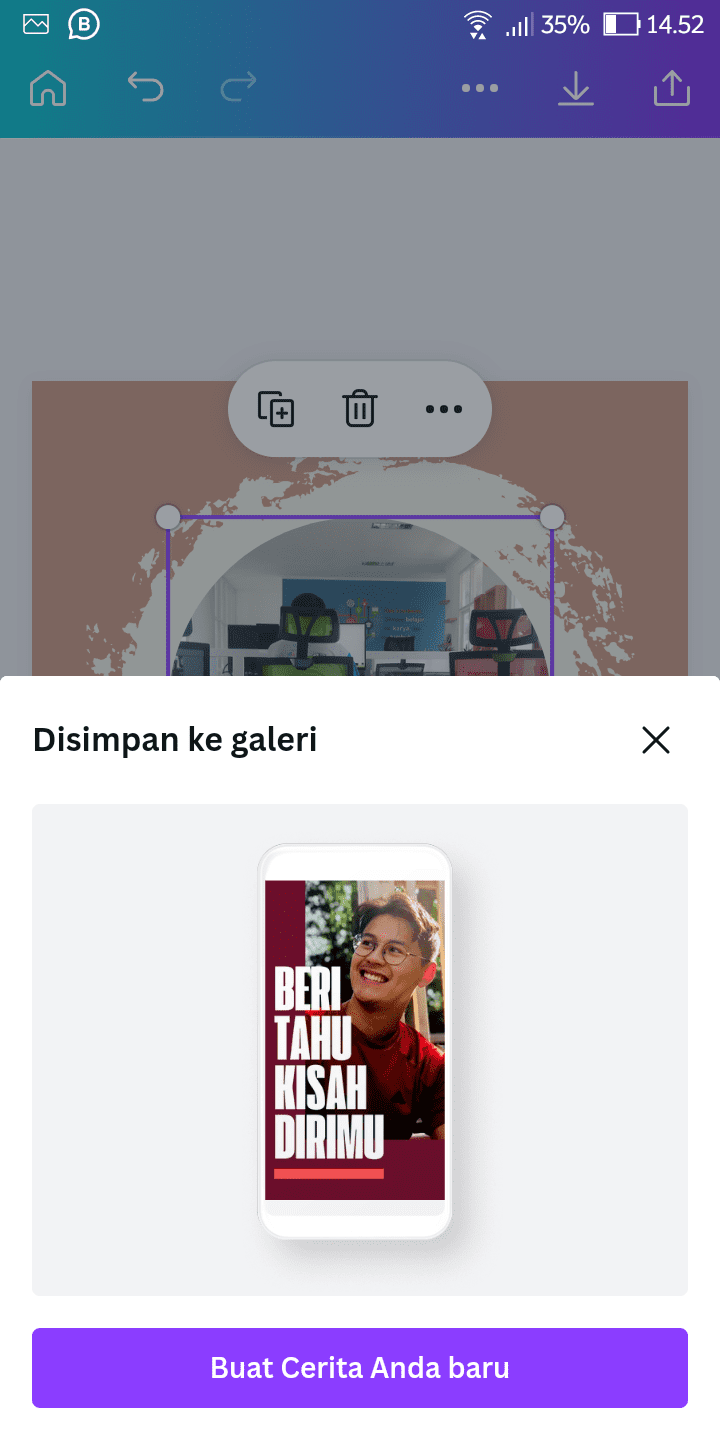
9. Buka aplikasi Instagram di HP kamu, kemudian pilih profil yang terletak di pojok kanan bawah, lalu ketuk edit profil.
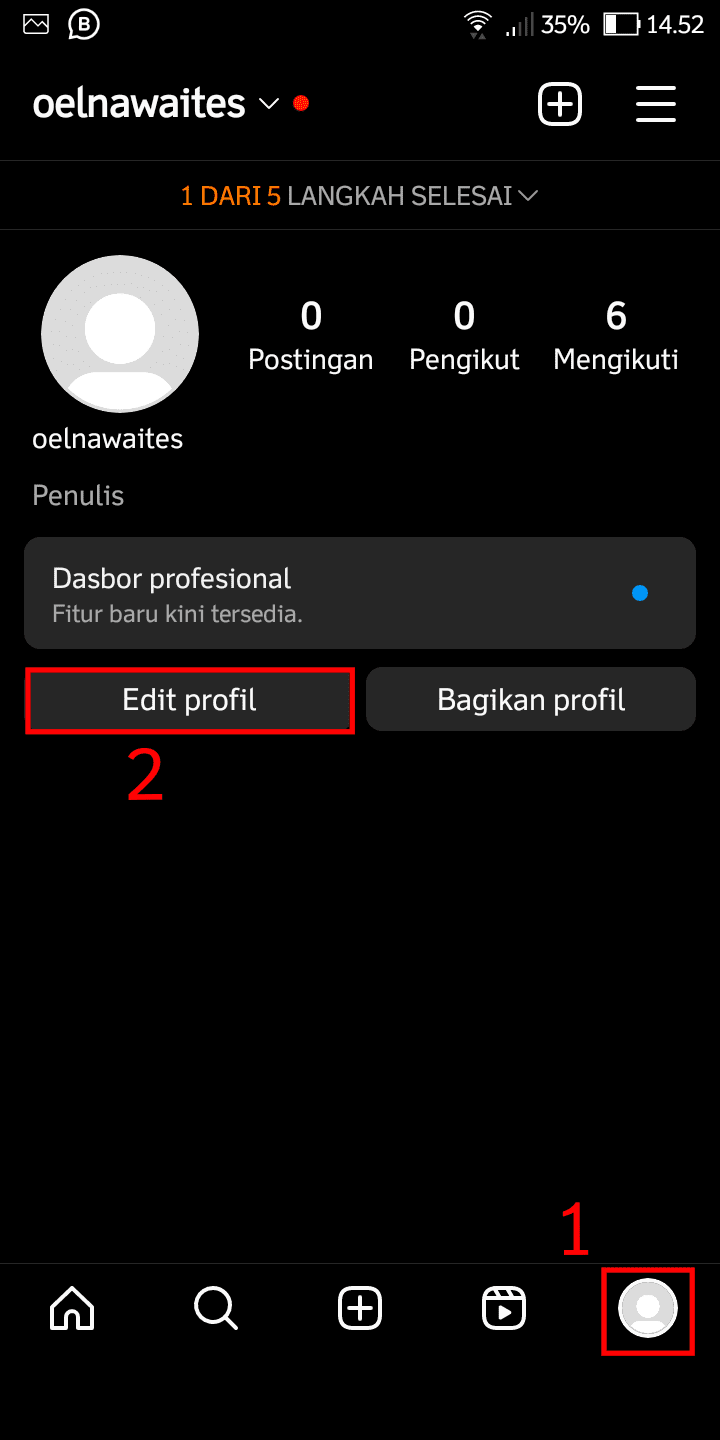
10. Ketuk edit foto atau avatar.
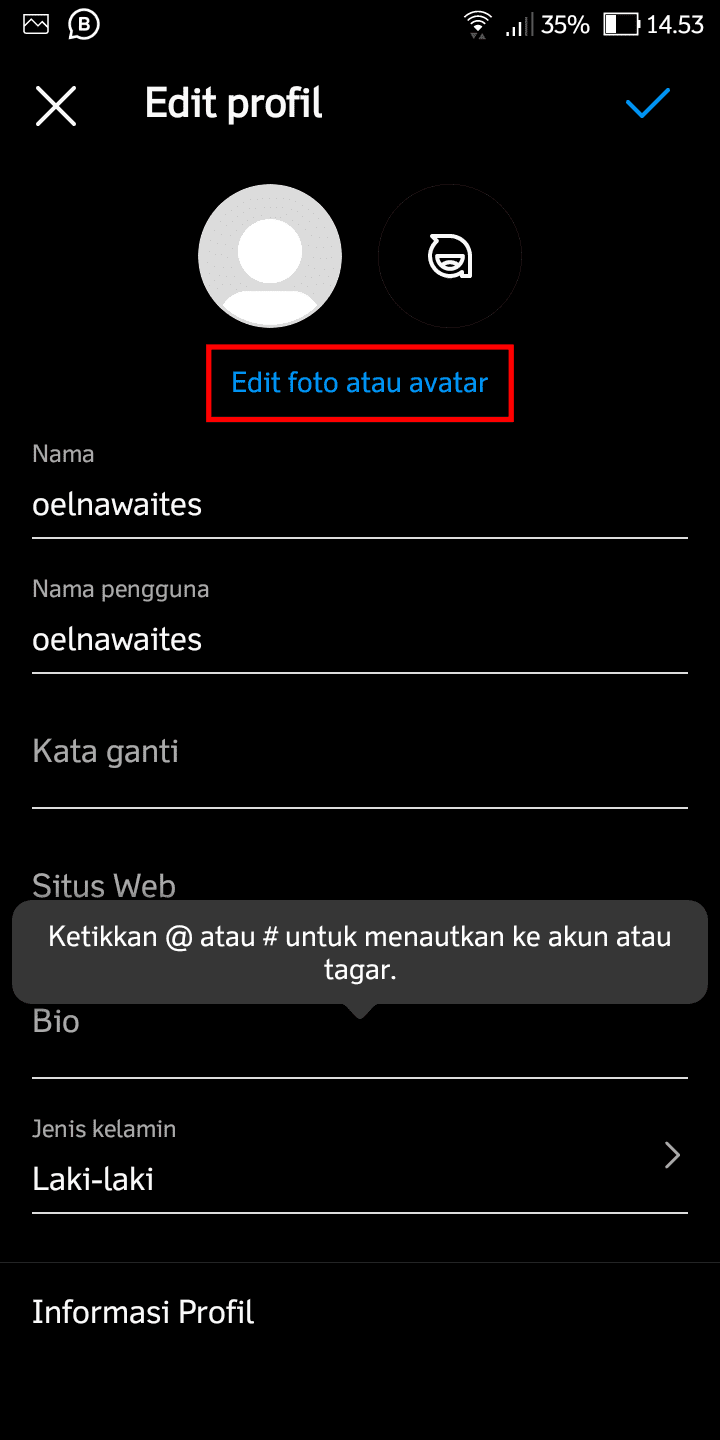
11. Ketuk foto profil baru.
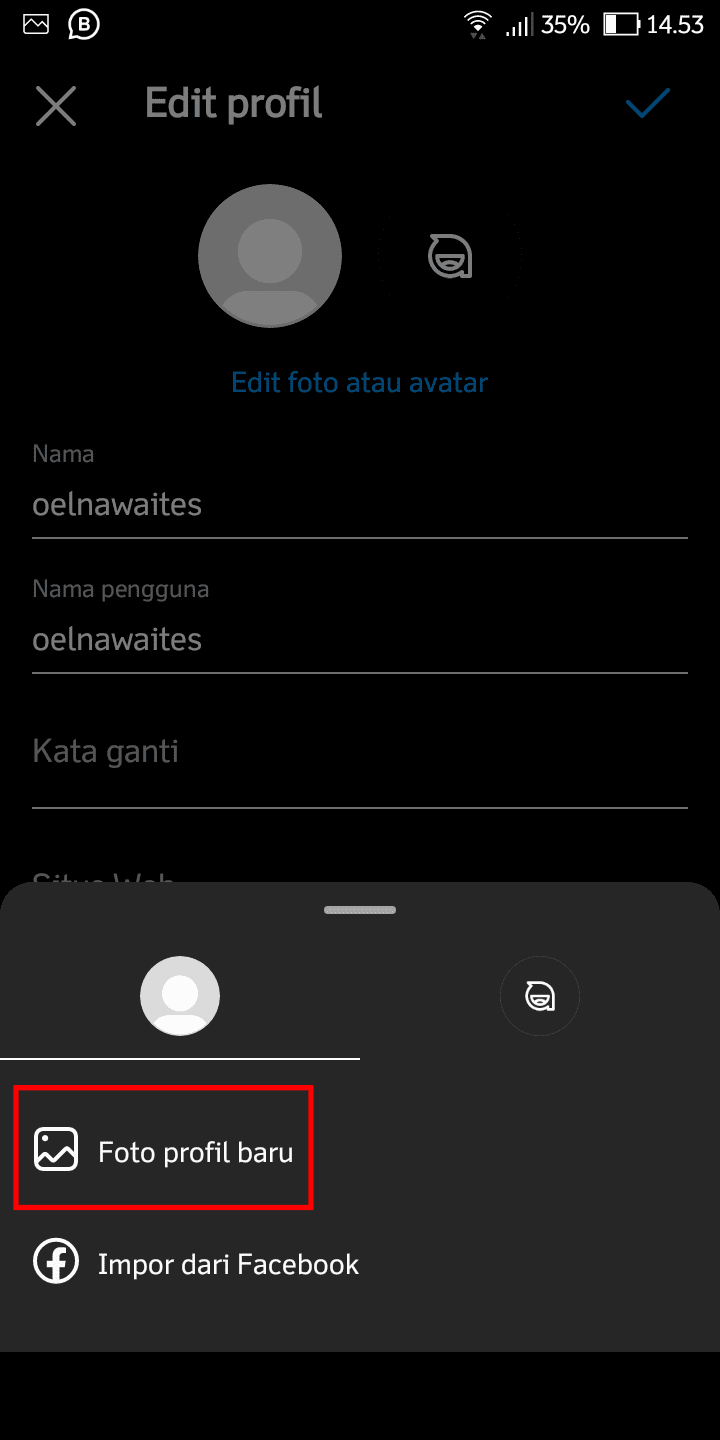
12. Pilih foto profil yang tadi dibuat lewat aplikasi Canva, kemudian ketuk tanda panah di pojok kanan atas.
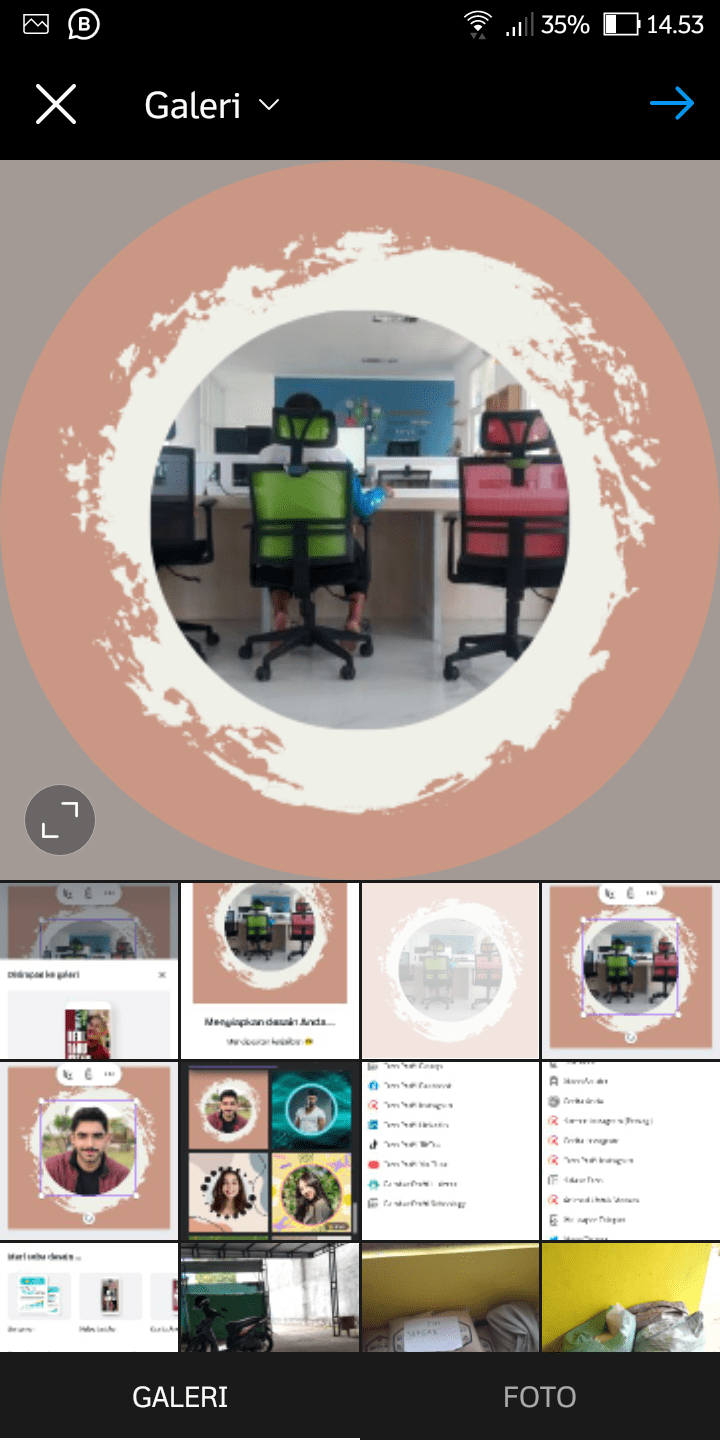
13. Pilih filter yang akan diterapkan, namun langkah ini hanya opsional. Jika sudah memilih filter ataupun tidak menggunakan filter, silakan tanda panah di pojok kanan atas.
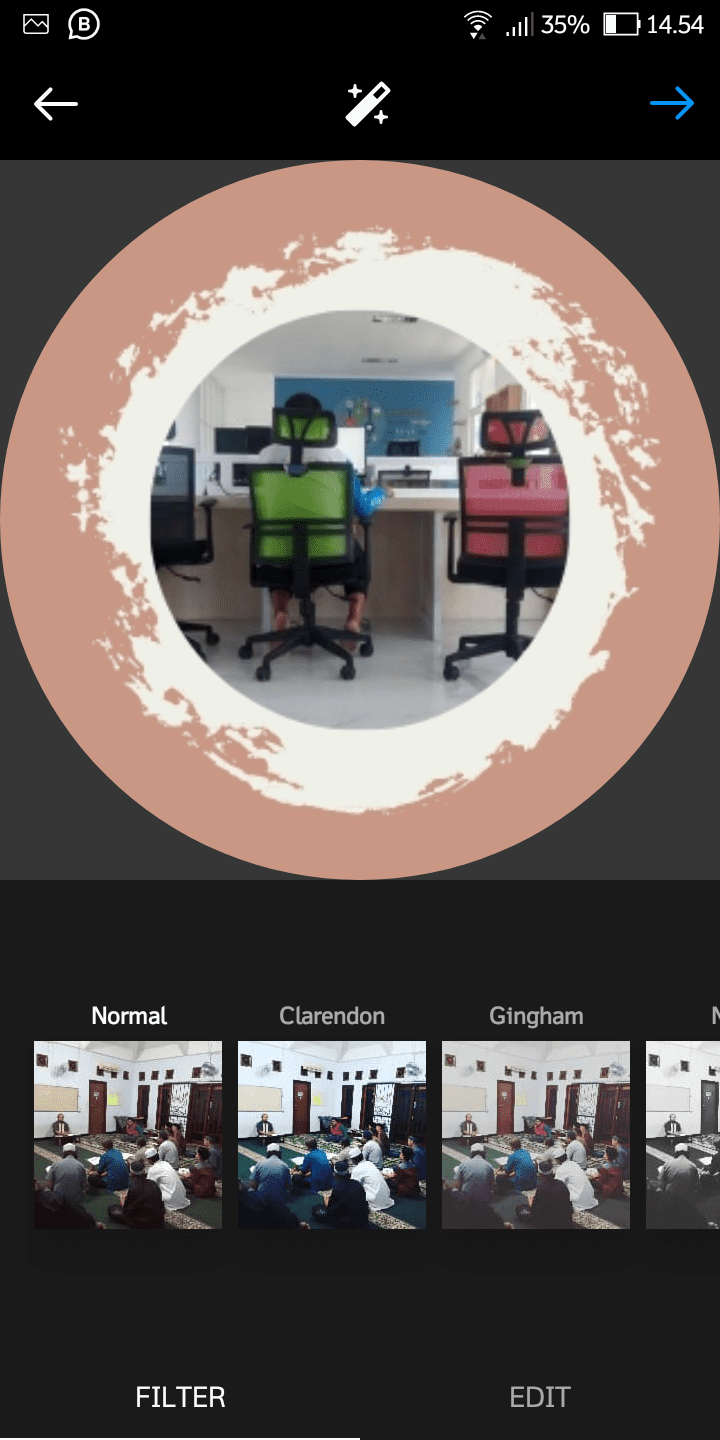
14. Berikut ini hasilnya.
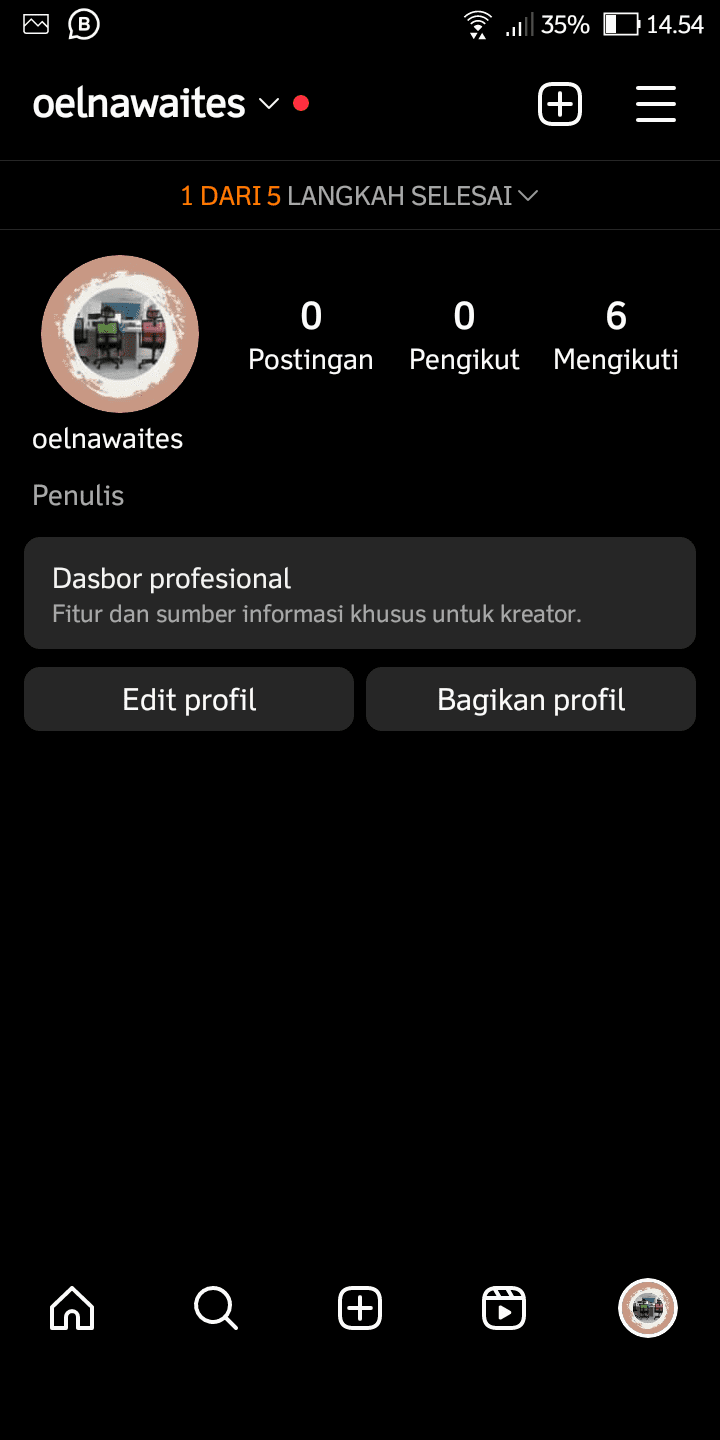
Jika template foto profil yang sudah kamu pilih ternyata kurang memuaskan ketika sudah dipasang, silakan ganti dengan desain lain yang sudah tersedia di aplikasi Canva.
Itulah cara buat foto profil Instagram di aplikasi Canva, semoga bermanfaat.